když nemůžete bezpečně odebrat jednotku úspěšně, příčinou je obvykle program, který se pokouší číst z jednotky. Tento článek vysvětluje.
vždy se považuje za bezpečné odstranění vypnutí / restartování počítače a vypnutí / odpojení jednotky, když je počítač vypnutý, ale to není vždy vhodné řešení. Tento dokument prozkoumá několik možných řešení problému.
Krok 1: Vyzkoušejte jednotku na jiném počítači, abyste se pokusili problém izolovat. Pokud se problém na druhém počítači neopakuje, může to souviset se systémem. Pokud problém následuje po jednotce, pokračujte v odstraňování problémů.
Krok 2: proces, který může pojmout jednotku, je Průzkumník.exe. Je to kvůli koši Windows.
může být nutné vyřadit koš.
- klepněte pravým tlačítkem myši na koš na ploše.
- Vyberte Vlastnosti.
- vyberte kartu Globální.
- vyberte možnost konfigurovat jednotky nezávisle (místo použití jednoho nastavení pro všechny jednotky).
- v horní části vyberte kartu písmeno jednotky USB.
- zaškrtněte políčko nepohybovat soubory do koše.
- klikněte na OK.
 zakázání koše způsobí okamžité trvalé odstranění smazaných souborů.
zakázání koše způsobí okamžité trvalé odstranění smazaných souborů. tato možnost nemusí být k dispozici v systému Windows Vista nebo Windows 7.
tato možnost nemusí být k dispozici v systému Windows Vista nebo Windows 7.
Krok 3: Pokud máte nainstalovaný systém Norton, ikona Bezpečně odebrat Hardware v systémové liště nebude fungovat s externí jednotkou kvůli koši chráněnému Nortonem. Pokud má váš koš Windows na ploše“ N “ se štítem, Norton ve vašem systému používá speciální software.
toto je známý problém.
Krok 4: Jiný software, jako jsou antivirové programy nebo jakékoli programy nebo obrazové soubory, které zůstávají otevřené na jednotce (i Průzkumník Windows, pokud je jeho okno otevřené a zobrazuje obsah externí jednotky), může zabránit bezpečnému odstranění. Zavřete všechny programy a všechny otevřené soubory nebo okna zobrazující obsah jednotky a pokuste se jednotku znovu odebrat.
Krok 5: v systému Windows 7 / Vista / XP / 2000 postupujte podle následujících pokynů:
- klepněte pravým tlačítkem myši na (můj) počítač.
- Vyberte Spravovat.
- Vyberte Správce Zařízení.
- Otevřete Diskové Jednotky.
- Poklepejte na číslo modelu pevného disku.
- přejděte na kartu Zásady.
- zkontrolujte, zda je jednotka nastavena na optimalizaci pro rychlé odstranění.
pokud ano, pevný disk nemusí být bezpečně odstraněn ručně ze systému. Jednoduše vypněte pevný disk nebo jej odpojte podle svého pohodlí, kdykoli pevný disk není zaneprázdněn přenosem dat.
tímto způsobem existuje jen malá šance, že oddíl bude poškozen odstraněním. To nepředstavuje žádné riziko pro hardware jednotky, ale vaše data jsou vystavena malému riziku.  nezapomeňte, že byste byl velmi nerozumný, kdybyste se dostal do situace, kdy vás to znepokojuje. Pokud by tato jednotka došlo k náhlému mechanickému nebo elektronickému selhání nebo pokud by měla spadnout, nebo pokud by došlo k poškození oddílu jednotky, vaše data by mohla být ztracena a obnova dat je velmi nákladná. Nezapomeňte, že se jedná o záložní jednotku a záloha je definována jako „druhá kopie dat na druhém paměťovém médiu“.
nezapomeňte, že byste byl velmi nerozumný, kdybyste se dostal do situace, kdy vás to znepokojuje. Pokud by tato jednotka došlo k náhlému mechanickému nebo elektronickému selhání nebo pokud by měla spadnout, nebo pokud by došlo k poškození oddílu jednotky, vaše data by mohla být ztracena a obnova dat je velmi nákladná. Nezapomeňte, že se jedná o záložní jednotku a záloha je definována jako „druhá kopie dat na druhém paměťovém médiu“.
ať už na druhém externím pevném disku, CD nebo DVD, interním pevném disku, síťovém pevném disku nebo pásku, vytvořte 2. kopii svých dat ještě dnes a ponechte si je.
pokud ne, pokračujte prosím.
Krok 6: Pokud je knihovna Windows Media Player nakonfigurována pro sledování složky na externí jednotce pro nový obsah, nedovolí bezpečné odstranění. instrukce se mohou lišit v závislosti na verzi přehrávače médií.
instrukce se mohou lišit v závislosti na verzi přehrávače médií.
- Otevřený Přehrávač Médií.
- v horní nabídce vyberte Nástroje a poté Možnosti.
- vyberte záložku Knihovna.
- klikněte na tlačítko Sledovat složky.
- Zobrazit pokročilé možnosti.
- odstraňte položky, které ukazují na písmeno jednotky používané externí jednotkou(tj.
 jiné multimediální aplikace mohou mít podobné problémy, pokud automaticky přidávají novou hudbu do své knihovny sledováním umístění souborů, konkrétně na externí jednotce.
jiné multimediální aplikace mohou mít podobné problémy, pokud automaticky přidávají novou hudbu do své knihovny sledováním umístění souborů, konkrétně na externí jednotce.
Krok 7: pokud je Windows Media Center nastaven na nahrávání pořadů, podcastů atd. na externí jednotku nemusí systém Windows povolit odstranění externí jednotky.
Krok 8: Pokud je Služba indexování systému Windows zapnutá, systém Windows nemusí povolit odstranění externí jednotky, protože způsobuje, že systém Windows neustále sleduje jednotku.
pro Windows 7 / Vista:
- klikněte na tlačítko start systému Windows v levé dolní části obrazovky. Vyberte Ovládací panely a poté programy a funkce.
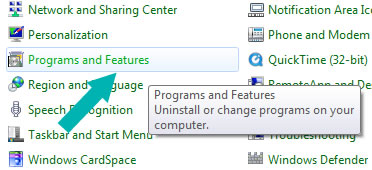
- vyberte Zapnout nebo vypnout funkce systému Windows.
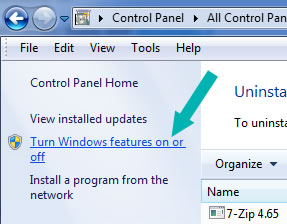
- potvrďte, že Služba indexování není zaškrtnuta. Pokud je zaškrtnuto, zrušte zaškrtnutí a klikněte na OK.
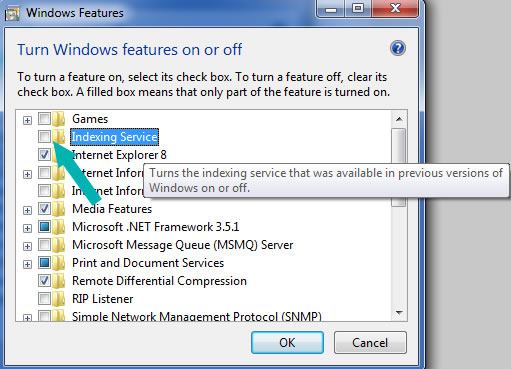
- poklepáním na počítač jej otevřete, potom klepněte pravým tlačítkem myši na písmeno jednotky externí jednotky (například E:) a vyberte Vlastnosti.
- zrušte zaškrtnutí políčka Povolit souborům na této jednotce indexovat obsah kromě vlastností souboru.
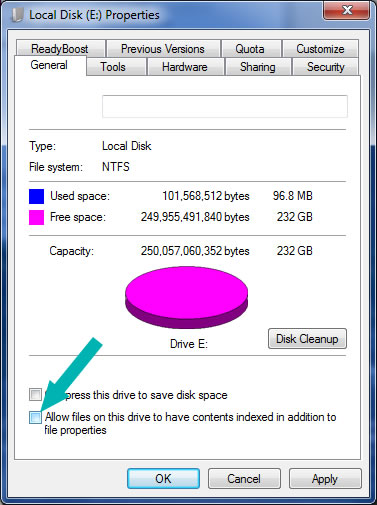
- poté opakujte bezpečné odstranění.
pro Windows XP:
- klikněte na nabídku Start v levé dolní části obrazovky. Vyberte Ovládací panely a poté přidejte / odeberte součásti systému Windows.
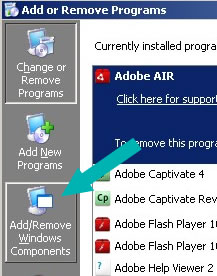
- potvrďte, že Služba indexování není zaškrtnuta. Pokud je zaškrtnuto, zrušte zaškrtnutí a klikněte na OK.
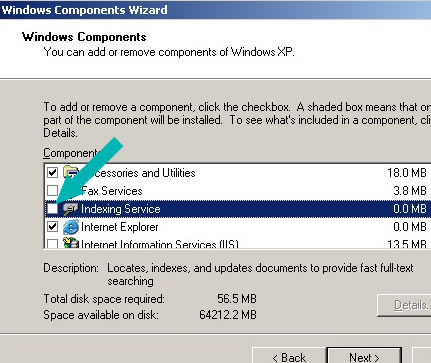
- poklepáním na tento počítač jej otevřete, potom klepněte pravým tlačítkem myši na písmeno jednotky externí jednotky (například E:) a vyberte Vlastnosti.
- zrušte zaškrtnutí políčka Povolit indexování pro indexování tohoto disku pro rychlé vyhledávání souborů.
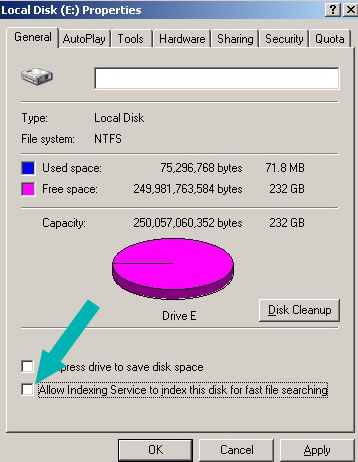
- poté opakujte bezpečné odstranění.
Krok 9: pro kapesní jednotku Seagate-sada nástrojů Pocket drive neustále aktualizuje volné místo jednotky a další informace, aby ji zobrazila uživateli.
můžete použít možnost vysunutí v sadě nástrojů nebo ukončit Software Toolkit:
- klepněte pravým tlačítkem myši na ikonu Toolkit v systémové liště
- zvolte Exit.
tím se jednotka uvolní a může vám to umožnit bezpečné vyjmutí jednotky.
Viz také odkaz na článek podpory společnosti Microsoft k tomuto tématu.
 ODKAZ NA TŘETÍ STRANY A WEBOVÉ STRÁNKY TŘETÍCH STRAN. Společnost Seagate odkazuje na třetí strany a produkty třetích stran pouze jako na informační službu, nejedná se o schválení nebo doporučení – předpokládané ani jinak – žádné z uvedených společností. Společnost Seagate neposkytuje žádnou záruku-předpokládanou ani jinou – týkající se výkonu nebo spolehlivosti těchto společností nebo produktů. Každá uvedená společnost je nezávislá na společnosti Seagate a není pod kontrolou společnosti Seagate; společnost Seagate proto nenese žádnou odpovědnost za akce nebo produkty společností kótovaných na burze a zříká se jakékoli odpovědnosti z činností nebo produktů společností kótovaných na burze. Před zahájením podnikání s jakoukoli společností byste měli provést vlastní nezávislé hodnocení. Chcete-li získat specifikace produktu a informace o záruce, obraťte se přímo na příslušného dodavatele. V tomto dokumentu jsou odkazy, které vám umožní připojit se k webovým stránkám třetích stran, nad nimiž nemá Seagate žádnou kontrolu. Tyto odkazy jsou poskytovány pouze pro vaše pohodlí a jejich použití je na vlastní nebezpečí. Společnost Seagate neposkytuje žádné prohlášení o obsahu těchto webových stránek. Společnost Seagate neschvaluje ani nepřijímá žádnou odpovědnost za obsah nebo použití takových webových stránek.
ODKAZ NA TŘETÍ STRANY A WEBOVÉ STRÁNKY TŘETÍCH STRAN. Společnost Seagate odkazuje na třetí strany a produkty třetích stran pouze jako na informační službu, nejedná se o schválení nebo doporučení – předpokládané ani jinak – žádné z uvedených společností. Společnost Seagate neposkytuje žádnou záruku-předpokládanou ani jinou – týkající se výkonu nebo spolehlivosti těchto společností nebo produktů. Každá uvedená společnost je nezávislá na společnosti Seagate a není pod kontrolou společnosti Seagate; společnost Seagate proto nenese žádnou odpovědnost za akce nebo produkty společností kótovaných na burze a zříká se jakékoli odpovědnosti z činností nebo produktů společností kótovaných na burze. Před zahájením podnikání s jakoukoli společností byste měli provést vlastní nezávislé hodnocení. Chcete-li získat specifikace produktu a informace o záruce, obraťte se přímo na příslušného dodavatele. V tomto dokumentu jsou odkazy, které vám umožní připojit se k webovým stránkám třetích stran, nad nimiž nemá Seagate žádnou kontrolu. Tyto odkazy jsou poskytovány pouze pro vaše pohodlí a jejich použití je na vlastní nebezpečí. Společnost Seagate neposkytuje žádné prohlášení o obsahu těchto webových stránek. Společnost Seagate neschvaluje ani nepřijímá žádnou odpovědnost za obsah nebo použití takových webových stránek.